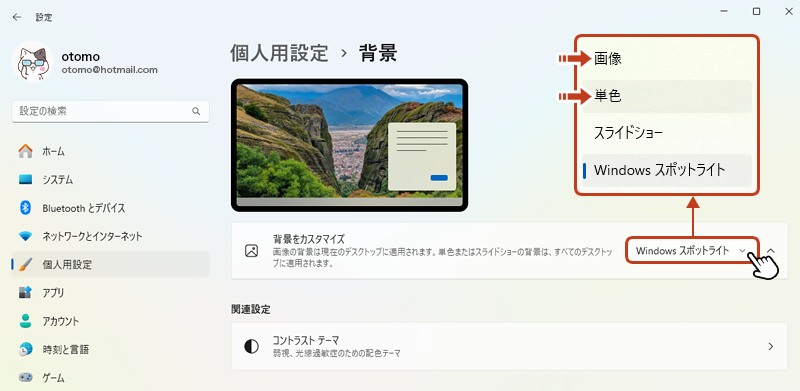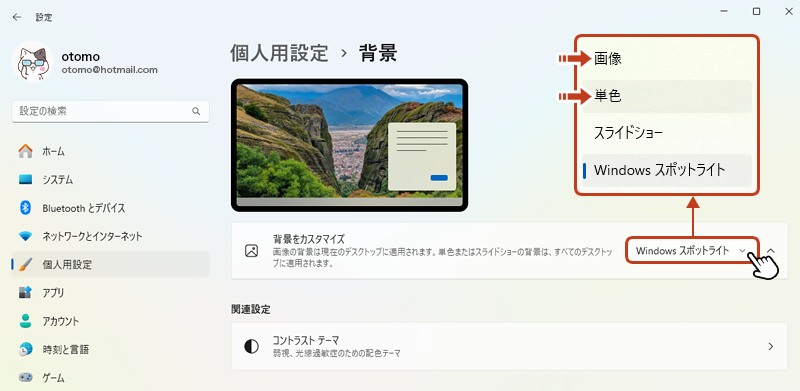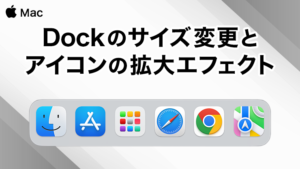おじさん
おじさん 「この写真についての詳しい情報」アイコンを削除することができません。このアイコンを非表示にするにはどうすればよいのでしょうか?ご教示ください。



アイコンを非表示にするためには背景の設定を変更する必要があります。それでは、設定手順を説明していきます。
目次
アイコンはなぜ表示されるのか?
「この写真についての詳しい情報」アイコンの役割
背景の設定に「Windows スポットライト」を選択することで「この写真に関する詳細情報」アイコンが表示されます。表示アイコンをクリックすると背景写真の概要が表示されます。


アイコンを非表示にする手順



表示アイコンが気になる方は、以下の手順でアイコンを非表示にすることができます。
個人用設定の背景設定を変更する
デスクトップを右クリックして、メニューを開いて「個人用設定」を選択します。
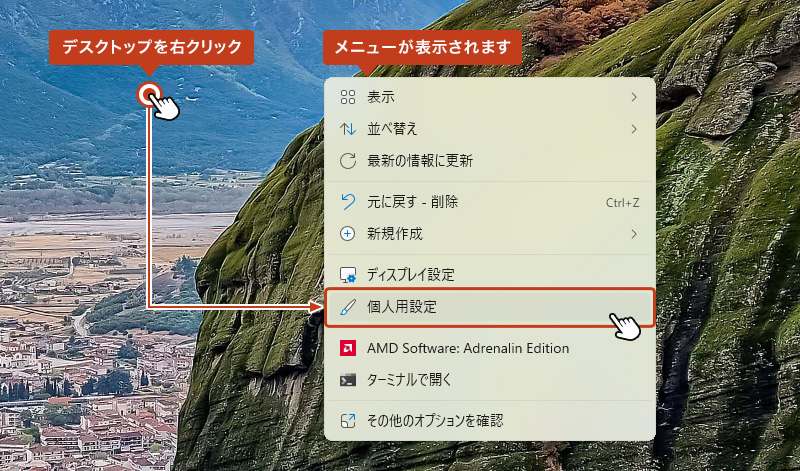
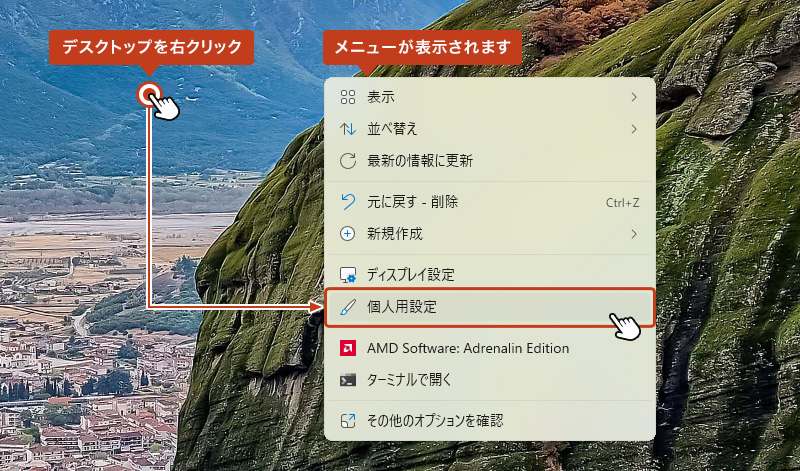
右画面の「背景」をクリック。
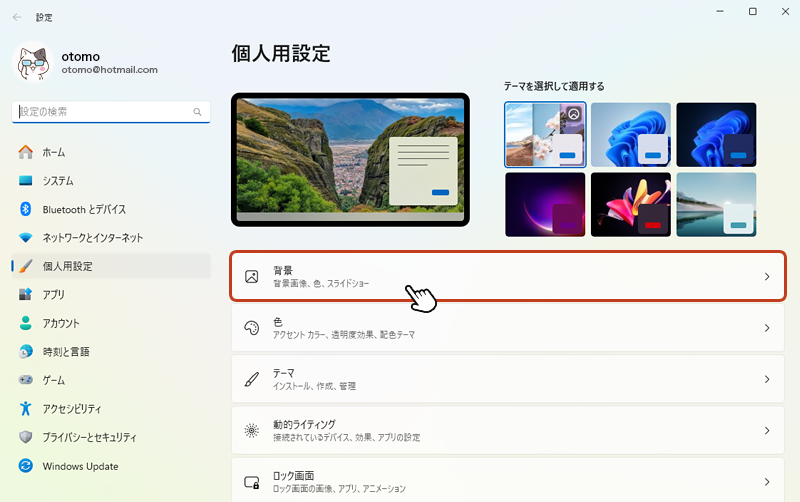
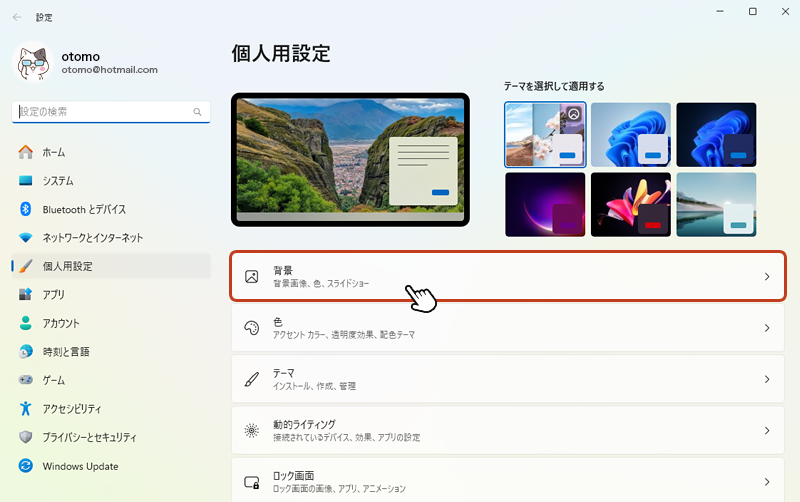
背景をカスタマイズのプルダウンから「画像」もしくは「単色」を設定することで、この写真についての詳しい情報アイコンが非表示になります。